آموزش فارسی کردن زبان لپ تاپ به زبان ساده

صفحه کلید سیستم عاملهای مختلف از جمله ویندوز و مک به صورت پیشفرض روی زبان انگلیسی تنظیم شده و برای تایپ کلمات فارسی با آنها باید این زبان را به لیست زبانهای صفحه کلید لپ تاپ خود اضافه کنید. در ادامه قصد داریم تا به صورت ساده و مختصر به آموزش فارسی کردن زبان لپ تاپ پرداخته و روش انجام این کار در نسخههای مختلف سیستم عامل ویندوز و البته مک را در اختیار شما قرار دهیم.
مشاهده قیمت روز لپ تاپ در فروشگاه دیجیلند
روش فارسی کردن زبان لپ تاپ در ویندوز ۷

فارسی کردن زبان لپ تاپ در ویندوز ۷ کار بسیار سادهای بوده و به کمتر از دو دقیقه زمان نیاز دارد. مراحل انجام این کار به شرح زیر است:
۱- از منوی استارت وارد Control Panel شوید.
۲- از بین گزینههای موجود، Clock, Language, and Region را انتخاب کنید.
۳- در بخش بعدی روی Change keyboards or other input methods کلیک کنید.
۴- در صفحه باز شده از تب Keyboards and language باید روی Change keyboards بزنید.
۵- در صفحه بعدی add را انتخاب کرده و از لیست زبانهای موجود، تیک زبان فارسی یعنی Persian را بزنید.
۶- در صفحات باز روی ok کلیک کنید تا امکان تایپ کردن زبان فارسی به لپ تاپ شما اضافه شود.
روش فارسی کردن زبان لپ تاپ در ویندوز ۱۰
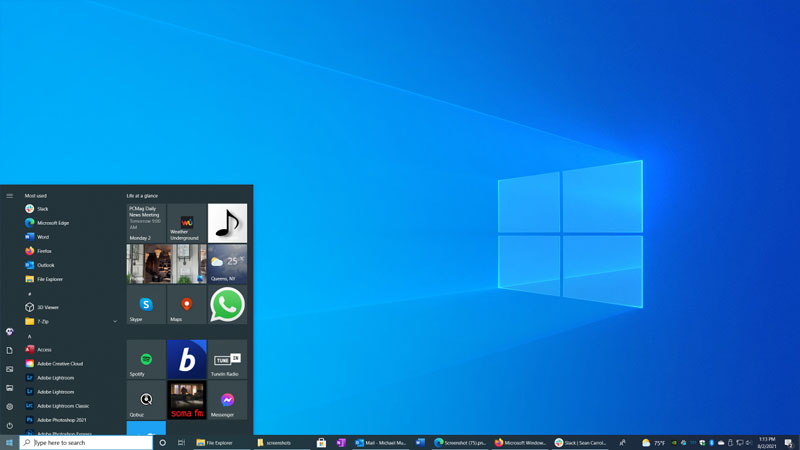
با اینکه روش فارسی کردن زبان لپ تاپ در ویندوز ۱۰ و ۷ با تفاوتهایی با یکدیگر دارند، این موضوع به معنی سختی انجام این کار نبوده و باز هم با انجام مراحل زیر میتوانید زبان لپ تاپ خود را فارسی کنید:
۱- در منوی استارت روی آیکون چرخ دنده کلیک کنید تا وارد تنظیمات شوید.
۲- در تنظیمات وارد بخش Date & Time شویم.
۳- از منوی سمت راست بخش Language را انتخاب کنید.
۴- در انتهای صفحه باز شده و از بخش Preferred Languages روی علامت + کلید کرده و در لیست روی زبان فارسی یا همان Persian کلید کنید.
۵- با انتخاب Install در صفحه بعدی، زبان فارسی در صورت نیاز نصب و سپس به زبانهای لپ تاپ شما اضافه خواهد شد.
روش فارسی کردن زبان لپ تاپ در ویندوز ۱۱
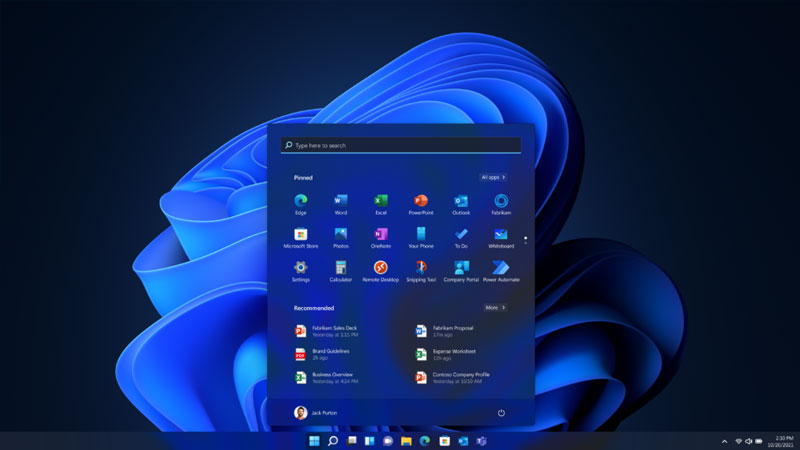
مراحل فارسی کردن زبان لپ تاپ در ویندوز ۱۱ تفاوتی نسبت به ویندوز ۱۰ نداشته و بیشتر فرق آن در ظاهر منوهای ویندوز است. برای فارسی کردن زبان لپ تاپ در ویندوز ۱۱ میتوانید از مراحل زیر استفاده کنید:
۱- در منوی استارت روی آیکون چرخ دنده کلیک کنید تا وارد تنظیمات شوید.
۲- در تنظیمات وارد بخش Time & language شویم.
۳- در صفحه بعدی روی Language & region کلیک کنید.
۴- با کلیک کردن روی گزینه Add a language صفحهای برای شما باز شده که باید در آن زبان فارسی (Persian) را در آن یافته و انتخاب کنید.
۵- سپس با زدن روی گزینه Next و Install مراحل اضافه شدن زبان فارسی در ویندوز ۱۱ به پایان خواهد رسید.
بیشتر بخوانید: آموزش فارسی کردن گوشی های شیائومی
روش فارسی کردن زبان در مک بوک
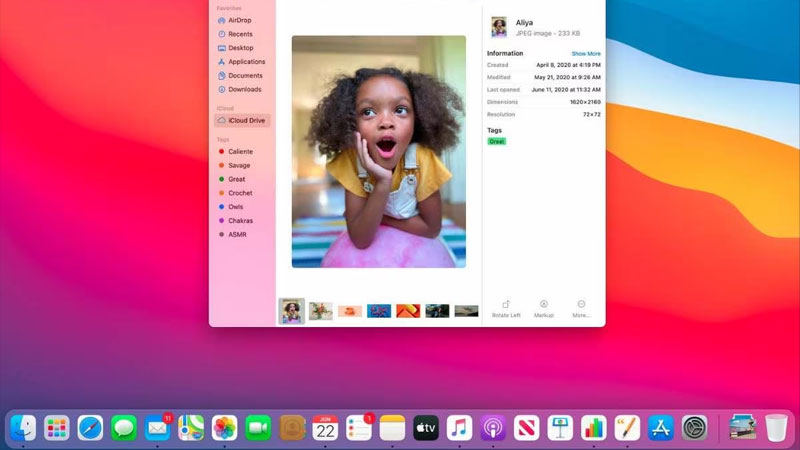
اضافه کردن زبان فارسی در لپ تاپهای اپل نیز بسیار ساده بوده و تنها چند قدم کوتاه دارد. برای فارسی کردن زبان در مک بوک مراحل زیر را به ترتیب انجام دهید:
۱- در سمت چپ نوار بالای صفحه روی آیکون اپل کلیک کنید.
۲- در این بخش گزینه System Preferences را انتخاب کنید.
۳- در صفحه بعدی Keyboard را زده و سپس به Input Sources بروید.
۴- در این بخش با کلیک روی آیکون + و انتخاب گزینه Persian میتوانید زبان فارسی را به مک بوک خود اضافه کنید.
سخن آخر
در این مقاله ساده و مختصر آموزش فارسی کردن زبان لپ تاپ را در سه نسخه از سیستم عامل ویندوز و همچنین مک در اختیار شما قرار دادیم تا بتوانید به سرعت این کار را انجام دهید. فراموش نکنید که سوالات خود پیرامون فارسی کردن زبان لپ تاپ را با ما در میان بگذارید تا در اسرع وقت به آنها پاسخ دهیم.
پرسشهای متداول کاربران
۱- چگونه بین زبانهای مختلف در ویندوز شویم؟
برای انجام این کار در ویندوز نیز باید از ترکیب دو دکمه Alt و Shift استفاده کنید.
۲- چگونه بین زبانهای مختلف در مک بوک شویم؟
در سیستم عامل مک با زدن دکمه کنترل و فاصله میتوانید بین زبانها جابجا شوید.
۳- آیا میتوان صفحه کلید مک بوک را فارسی کرد؟
بله! خوشبختانه امکان فارسی کردن صفحه کلید مک بوک و تایپ فارسی با آن وجود دارد.







